فهرست
غواړئ چې خپل رنګ پیلیټونه جوړ کړئ او هر وخت د آیډروپر وسیلې کارولو پرځای د راتلونکي کارونې لپاره یې خوندي کړئ؟ تاسو کولی شئ د سویچ پینل کې یو رنګ خوندي کړئ او ستونزې خوندي کړئ!
مخکې له دې چې زه پوهیدم چې څنګه په انځورګر کې رنګونه خوندي کړم، دا تل زما د ډیزاین لپاره د رنګونو موندلو لپاره عمر واخیست. او د ډاډ لپاره ، د کاپي او پیسټ پروسه هم خورا ځورونکې وه.
مګر یوځل چې ما د رنګ پیلیټ رامینځته کړ چې زه یې د ورځني کار لپاره کاروم ، دا دومره اسانه و چې پرته له دې چې د CMYK یا RGB رنګ تنظیمات بدل کړي یا د رنګونو بدلولو لپاره هر وخت د سترګو وسیلو کارولو څخه کار واخلي.
په ما باور وکړئ، که تاسو په منظمه توګه د ډیری شرکتونو سره کار کوئ، تاسو به شاید د دوی د نښه کولو رنګونه جوړ او خوندي کړئ. ستاسو په رنګ سویچونو کې درلودل به ستاسو کار تنظیم کړي او ستاسو د کاپي کولو او پیسټ کولو ډیری وخت خوندي کړي.
په دې مقاله کې، تاسو به زده کړئ چې څنګه په شپږو ساده ګامونو کې په انځورګر کې رنګونه اضافه او خوندي کړئ!
جوړولو ته چمتو یاست؟ ما تعقیب کړئ!
څنګه د سویچ پینل ته نوی رنګ اضافه کړو؟
مخکې له دې چې په انځورګر کې رنګ خوندي کړئ، تاسو باید د سویچ پینل ته رنګ اضافه کړئ.
یادونه: لاندې ټول سکرین شاټونه او لارښوونې د میک لپاره د Adobe Illustrator څخه اخیستل شوي، د وینډوز نسخه به یو څه توپیر ولري مګر باید ورته وي.
د سویچ پینل داسې ښکاري.

که تاسو دا لا دمخه نه وي ترتیب کړی، تاسو کولی شئ د سر مینو ته لاړ شئ وینډوز > سوچونه .

اوس تاسو د سویچ پینل لرئ. هو!
1 ګام : هغه رنګ غوره کړئ چې تاسو یې اضافه کول غواړئ. د مثال په توګه، زه غواړم د دې هندواڼې رنګ سویچ ته اضافه کړم.
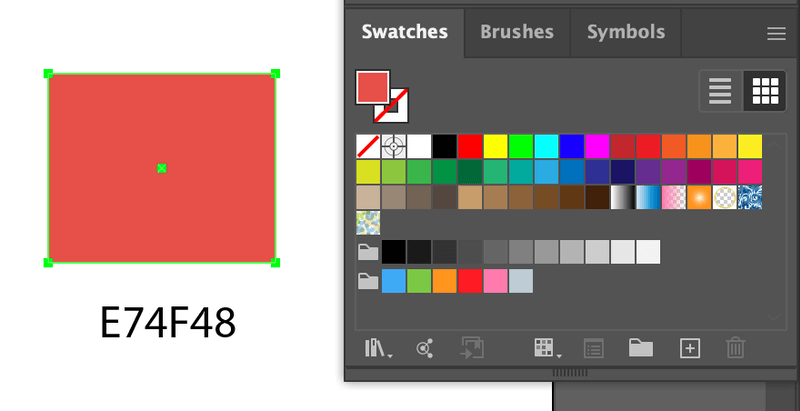
مرحله 2 : د سویچز پینل لاندې ښیې کونج کې نوی سویچ کلیک وکړئ.
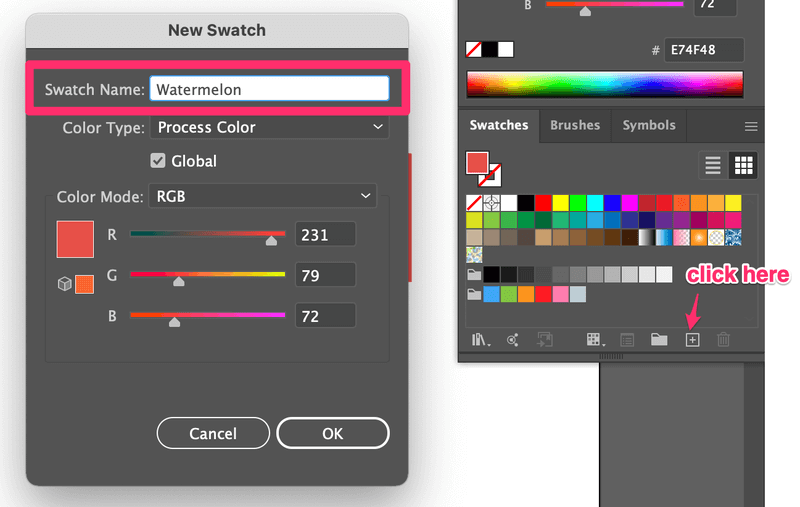
مرحله 3 : د خپل رنګ لپاره نوم ولیکئ او سم ټک وکړئ. د مثال په توګه، زه خپل رنګ هندواڼه نوموم.

مبارک شه! ستاسو نوی رنګ اضافه شوی.
په هرصورت، دا یوازې په دې فایل کې اضافه شوی. که تاسو یو نوی سند پرانیزئ، دا رنګ به ونه ښودل شي، ځکه چې تاسو یې تر اوسه خوندي نه دی کړی.
څنګه د راتلونکي کارونې لپاره رنګ خوندي کړئ؟
په سویچونو کې د رنګ اضافه کولو وروسته، تاسو کولی شئ دا په نورو نویو اسنادو کې د راتلونکي کارونې لپاره خوندي کړئ.
دا د تنظیم کولو لپاره یوازې درې ګامونه اخلي.
1 ګام : په خپل آرټ بورډ کې رنګ غوره کړئ. په د سویچ کتابتون مینو کلیک وکړئ.

مرحله 2 : کلیک وکړئ سوچونه خوندي کړئ .

3 ګام : خپل رنګ په Save Swatches as Library پاپ اپ بکس کې نوم کړئ. ما خپل خټک نوم ورکړ. کلیک وکړئ Save .

د دې لپاره چې وګورئ دا کار کوي، تاسو کولی شئ یو نوی سند په انځورګر کې پرانیزئ.
د سویچ کتابتونونو مینو ته لاړ شئ > د کاروونکي تعریف شوی او په ساده ډول په هغه رنګ کلیک وکړئ چې تاسو یې غواړئ په سویچ کې ولرئ.

بس. هیڅ پیچلې نده.
نورې پوښتنې چې تاسو یې لرئ
دلته ځینې عام پوښتنې / ستاسو ملګري ګډوډي ديډیزاینر ملګرو په Adobe Illustrator کې د رنګونو خوندي کولو په اړه وپوښتل. تاسو ممکن دا هم وغواړئ چې دوی وګورئ.
په Adobe Illustrator کې سویچونه څه دي؟
په انځورګر کې، سویچونه د رنګونو، ګریډینټ او نمونو ښودلو لپاره کارول کیږي. تاسو کولی شئ د برنامه موجود څخه کار واخلئ یا تاسو کولی شئ خپل ځان جوړ کړئ او په سویچ پینل کې یې خوندي کړئ.
تاسو په انځورګر کې د رنګ درجه څنګه خوندي کوئ؟
د رنګ تدریجي خوندي کول ورته مرحلې تعقیبوي لکه څنګه چې په انځورګر کې د رنګ خوندي کول. تر ټولو لومړی، تاسو باید هغه رنګ وټاکئ چې تاسو یې غواړئ خوندي کړئ، یو نوی سویچ اضافه کړئ، او بیا یې د راتلونکي کارونې لپاره د سویچ کتابتون مینو کې خوندي کړئ.
زه څنګه په انځورګر کې د ګروپ رنګ خوندي کولی شم؟
په انځورګر کې د ګروپ رنګ خوندي کول اساسا د یو واحد رنګ خوندي کولو په څیر ورته نظر دی. لومړی، تاسو باید ټول رنګونه سویچ ته اضافه کړئ، او بیا د شفټ کیلي په نیولو سره دا ټول وټاکئ.

د نوي رنګ ګروپ باندې کلیک وکړئ. نوم یې ولیکئ.

بیا، د سویچ کتابتونونو مینو کې سویچونه خوندي کړئ . تاسو ټول چمتو یاست. یو نوی سند خلاص کړئ ترڅو وګورئ چې دا کار کوي. دا باید.
وروستۍ کلمې
که تاسو په منظم ډول کارول شوي رنګونه لرئ، زه په کلکه سپارښتنه کوم چې تاسو یې په خپلو سویچونو کې اضافه کړئ. په یاد ولرئ چې تاسو باید سویچونه د سویچ کتابتون مینو کې خوندي کړئ که تاسو غواړئ د راتلونکي کارولو لپاره یې وساتئ.
د رنګ سویچونو خوندي کول به ستاسو د کار تنظیم او موثر ساتلو کې مرسته وکړي. برسیره پردې، دا یوازې اخليڅو دقیقې ولې دا هڅه نه کوئ؟ 🙂
د خپل ځانګړي پیلیټ په جوړولو کې خوند واخلئ!

